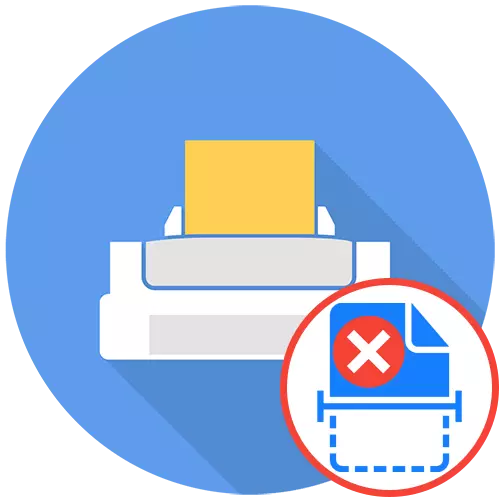
Metodo 1: Konekta Kontrolo
Unue, estas necese kontroli la konekton al la aparato, ĉar problemojn kun la kablo aŭ haveno plej ofte okazas kiam vi provas skani. Certiĝu ke ĉiuj dratoj estas en taŭga stato kaj estas sekure sidas en siaj konektiloj.

Vi povas rekonekti ilin kaj uzi alian liberan USBa konektilo en komputilo aŭ portebla. Aldone rekomenci la PC apud presado ekipaĵo por reagordi la RAM kaj forviŝi erarajn taskoj de la presita atendovico.
Metodo 2: Uzado de problemoj
Enigita en la mastruma sistemo La troubleshooting agento estas malofte efika kiam temas solvi eraroj kiam skananta, tamen, danke al la operacio en aŭtomata modo, ĝi ne postulas la uzanto por realigi kompleksaj agoj. Nur kuri tiu ilo kaj rigardu la rezulton.
- Malfermu "Start" kaj iru al la apliko "parametroj" alklakante la ikonon de ilaro.
- Ĉi tie vi estas interesita en la "Ĝisdatigi kaj Sekureco" sekcio.
- En ĝi, pere de la panelo al la maldekstra, movi al la "Troubleshooting" kategorio.
- Loki la diagnozo de la presilo en la listo.
- Post klako sur tiu unuo, la "Kuri troubleshooting ilo" butonon aperos, kiu devus esti uzata.
- Atendu la komenco de scintigrafio, rigardante progreso en nova fenestro.
- En la listo de konektitaj aparatoj kiuj aperas, elektu la presilon kiam skandante per kiuj problemoj estas observitaj.
- Atendu la finon de kontrolanta ĉiuj servoj kaj sistemo parametroj respondeca por presi kaj labori kun la presilo. Kontrolu la mesaĝo ricevita por ekscii ĉu iu eraroj estis trovitaj kaj eliminitaj.
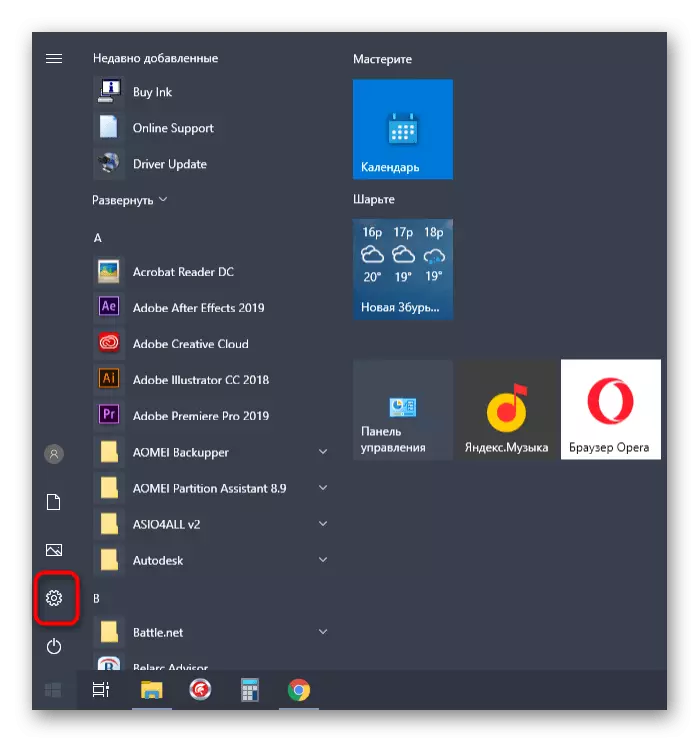


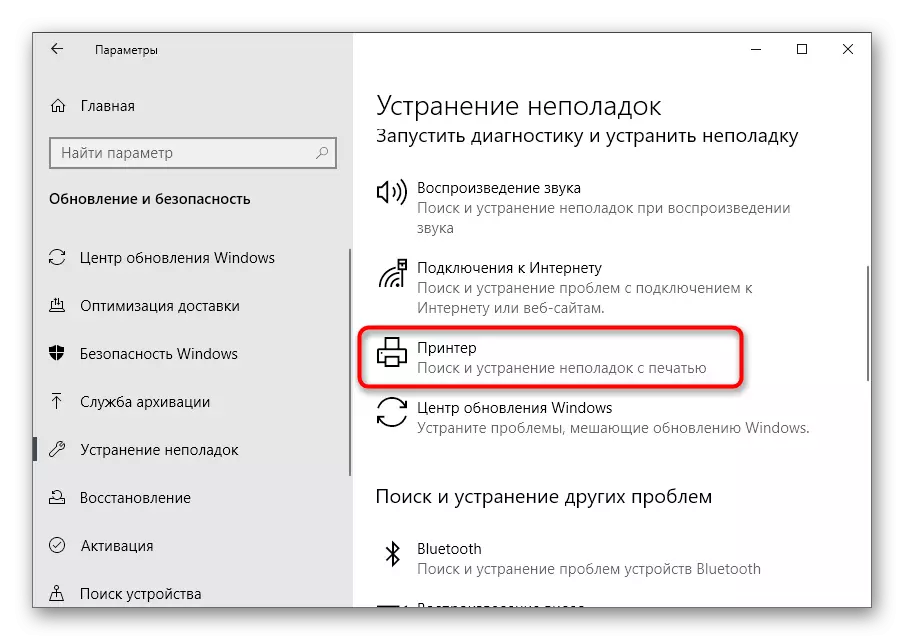
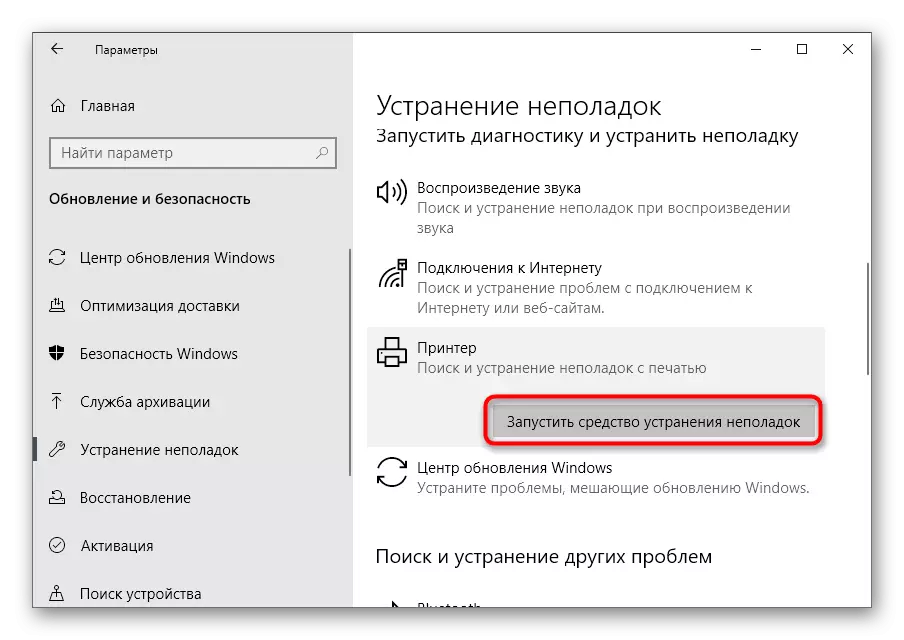
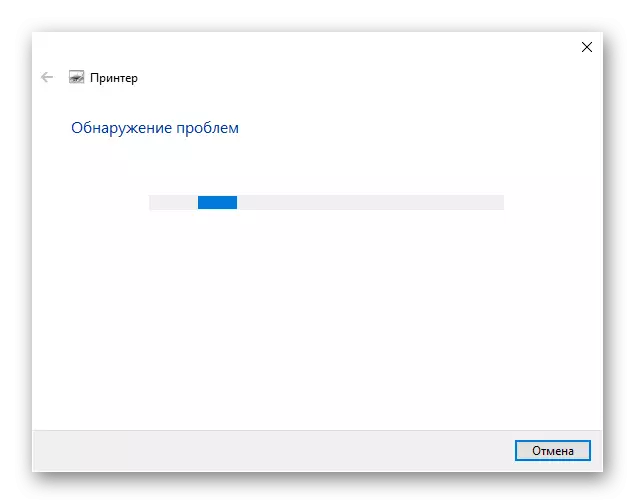
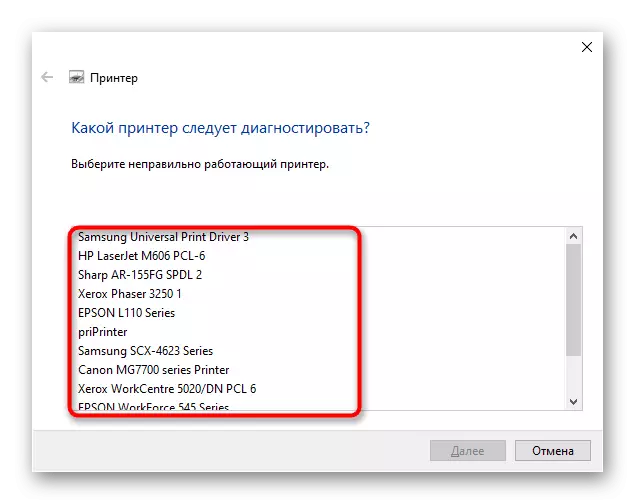
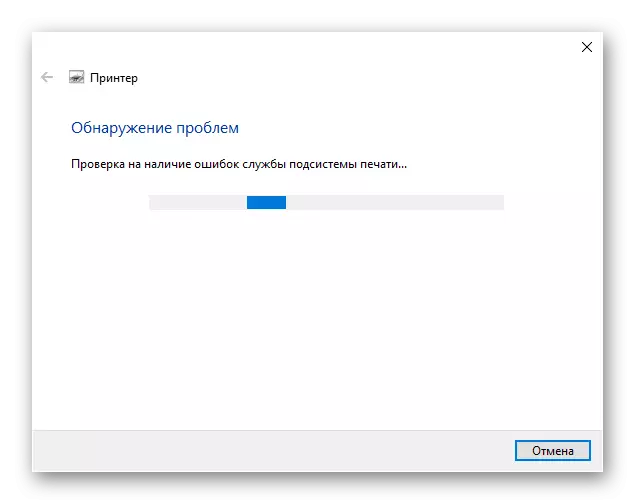
Metodo 3: Uzi alternativan scanning metodo
Alia eblo por solvi la problemon uzas alian skanantan ilon. Plej bone estas, ke la fabrikanto de la presilo taŭgas por ĉi tio, kiu estas instalita sur la komputilo kune kun la ŝoforo.
- Por funkciigi ĝin en la sama menuo "parametroj", elektu la "aparatojn" sekcion.
- Iru al la kategorio "Printers kaj Skaniloj".
- Trovu vian presantan ekipaĵon kaj alklaku ĝin.
- Se la "Open Printer Apendico" ĉeestas en la aga bloko, iru al ĝia lanĉo por plue kontroli la aparaton.
- Trovu ilon en la programo, kiu respondecas pri la skana funkcio, alklaku la respondan butonon kaj kontrolu, kio okazas poste.
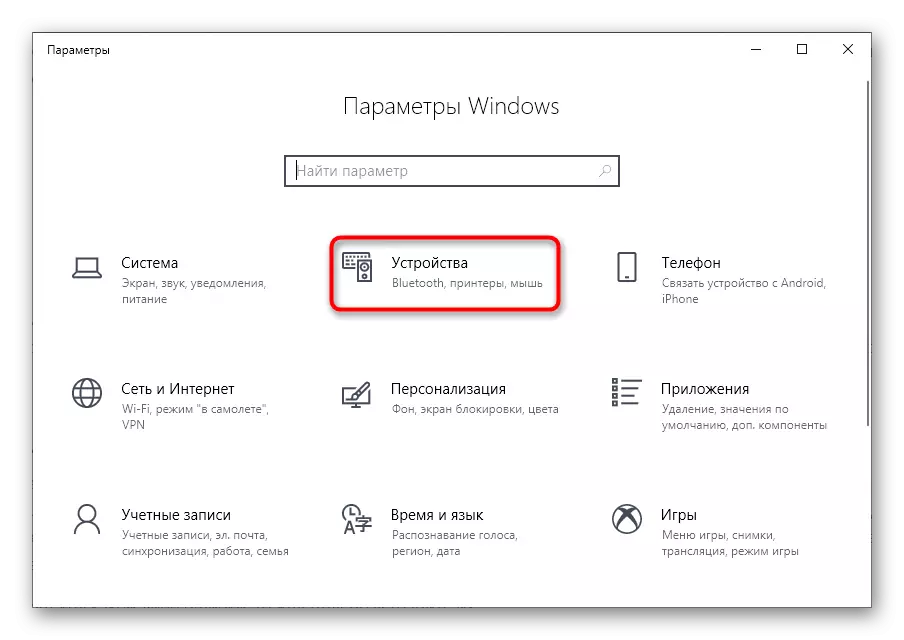
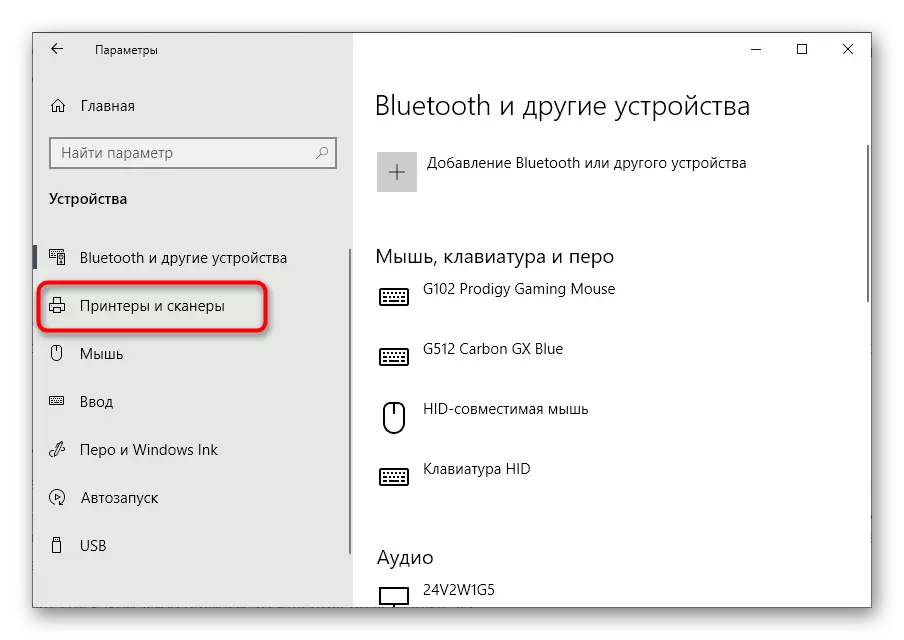



Se la skanado komenciĝas, eblas, ke ĉe la presilo mem vi ne ŝatas la butonon aŭ enmetiĝas en fenestrojn por labori kun kopirajtaj dokumentoj faritaj fiasko. Ĉiuokaze, kontrolu la metodon 6, se ni parolas pri la skana ilo konstruita en la OS, kaj ankaŭ certigu, ke vi antaŭe premu la ĝustan butonon sur la presilo.
Metodo 4: Malŝalti Silentan Modon
Silenta reĝimo estas agordita permane por iu ajn presilo kaj permesas vin signife redukti la nivelon de la aŭdio publikigita dum presado aŭ kopiado de dokumentoj. Se vi intence aŭ hazarde aktivigis ĝin, problemoj povas okazi uzinte la skanilon, kiu estas solvita per elirado de ĉi tiu reĝimo.
- En la menuo de Aparato, elektu denove vian ekipaĵon, sed ĉi-foje iru al la kategorio "Administrado".
- En nova fenestro, alklaku la alklaku alklaktajn posedaĵojn.
- Moviĝu al la langeto "servo".
- Trovu la kahelon per la nomo "parametroj de silenta reĝimo".
- Post alklako de ĝi, la kolekto de datuma statuso komenciĝos.
- En la agorda menuo, marku la parametran eron "ne uzu silentan reĝimon" kaj apliku la ŝanĝojn.
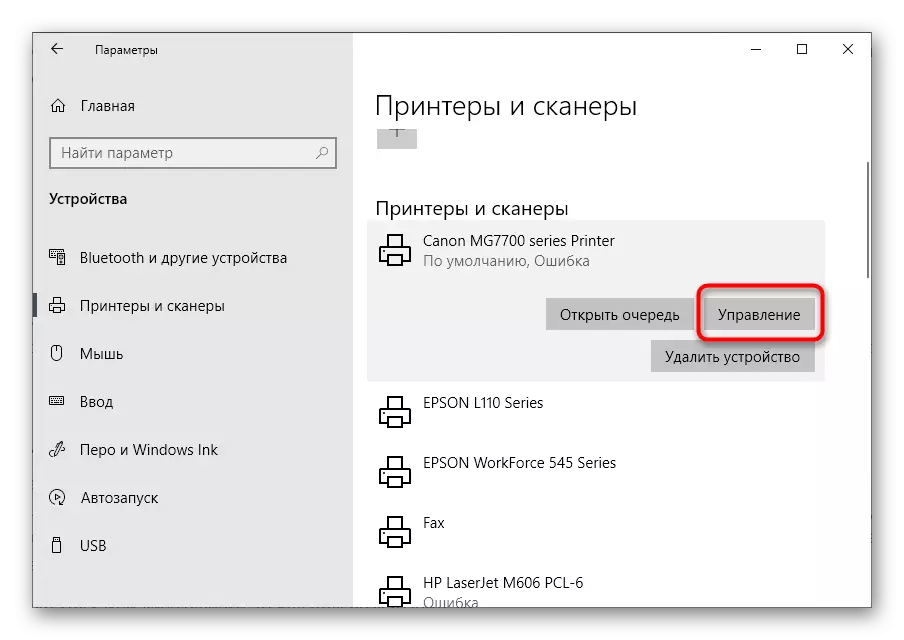
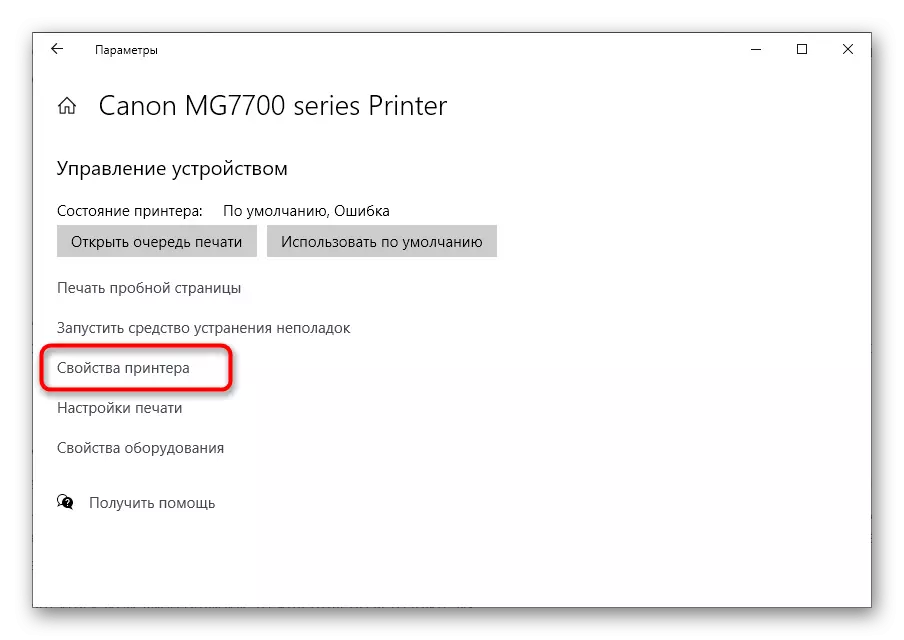
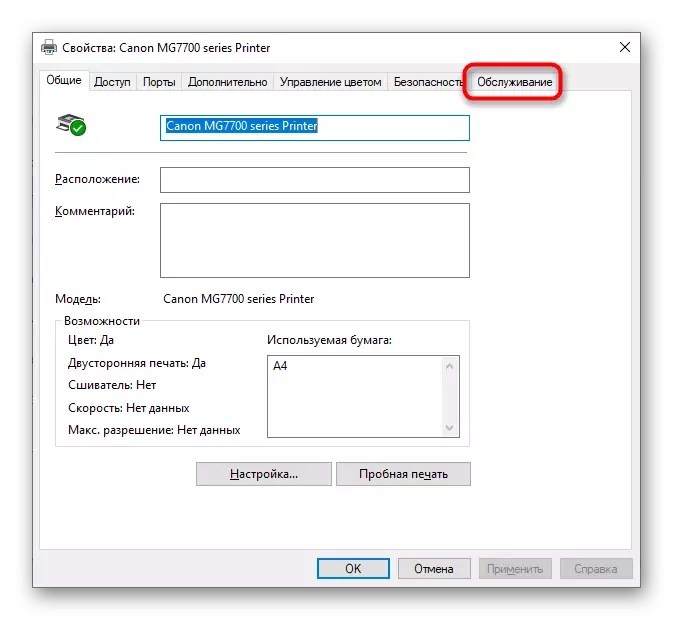
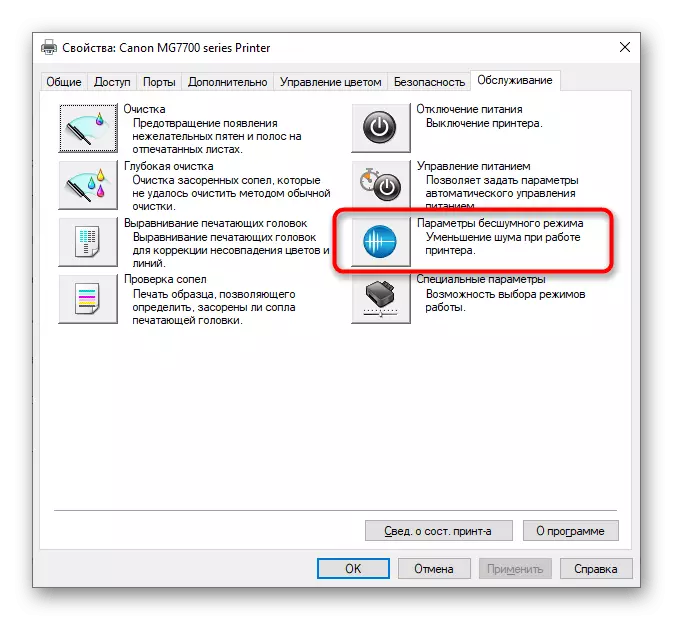


La parametroj estos tuj ĝisdatigita, provu ripetis balaita por certigi ke la problemo estis sukcese solvi. Se ĉi tiu metodo ne alportis la ĝusta rezulto aŭ silenta modon kaj estas tiel malkonektita, procedi al la analizo de la sekvaj ebloj.
Metodo 5: Purigado de la Print-atendovico
Printing ekipaĵo ne povas plenumi plurajn agojn samtempe, do oni metas ilin en speciala atendovico kaj kuras unu post la alia. Se eraro okazis en la efektivigo de iu tasko, la jenan ne kuras. Ĝi ankaŭ povas influi skananta, do vi devus kontroli la presita atendovico por eraroj kaj tute purigi ĝin. Vi trovos informojn pri tio en aparta artikolo sur nia ejo kaj eltrovi kion fari, se la kutima vico purigado ne helpas.
Legu pli: Clear Printer Print Queue

Metodo 6: Kontrolu Windows Scan Komponanto
Multaj uzantoj por balaita uzas la normon Windows opcio, kiu estas ebligita defaŭlte. Tamen, pro la sistemo eraroj aŭ trajtoj de la kunveno, la Fakso kaj Skananta komponanto povas esti malŝaltita, kio kaŭzos problemojn kiam plenumante la tasko. Ni rekomendas kontrolanta la komponanto mem kaj, se necese, aktivigi ĝin, kiu okazas tiel:
- Malfermu la "Parametroj" menuo kaj iri al la "Aplikoj" sekcio.
- En la unua kategorio, iru malsupren al la "Rilataj Parametroj" bloko kaj alklaku la "Programoj kaj Komponantoj" surskribon.
- En nova fenestro per la panelo maldekstre, kuri la "Ebligu aŭ Malebligu Windows Komponantoj" menuo.
- En la montrata listo, trovi "Presi kaj Document Services" kaj pligrandigi ĉi dosierujo.
- Certiĝu ke la markobutonojn apud la "Fakso kaj Scan Windows" elemento aŭ loko ĝin mem.
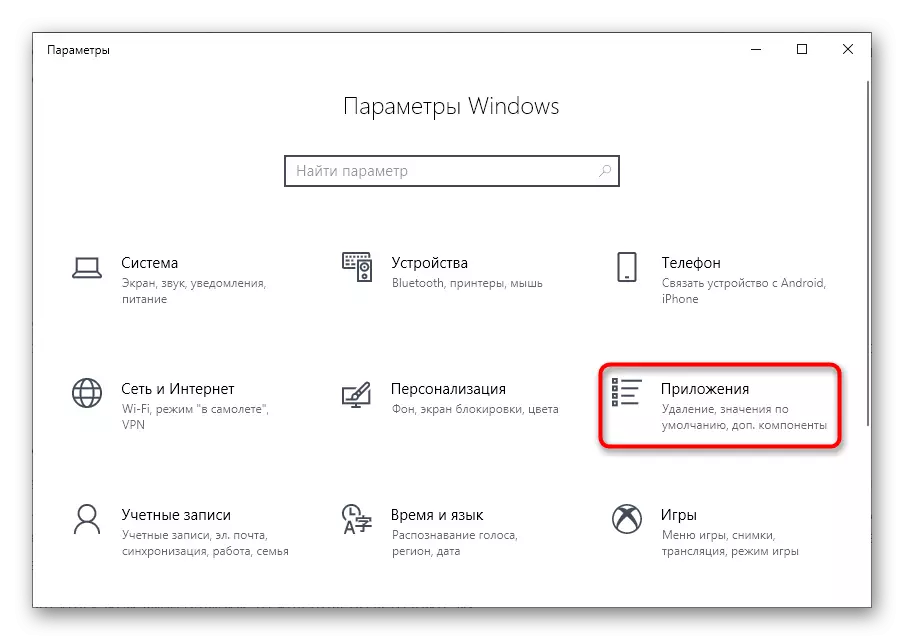
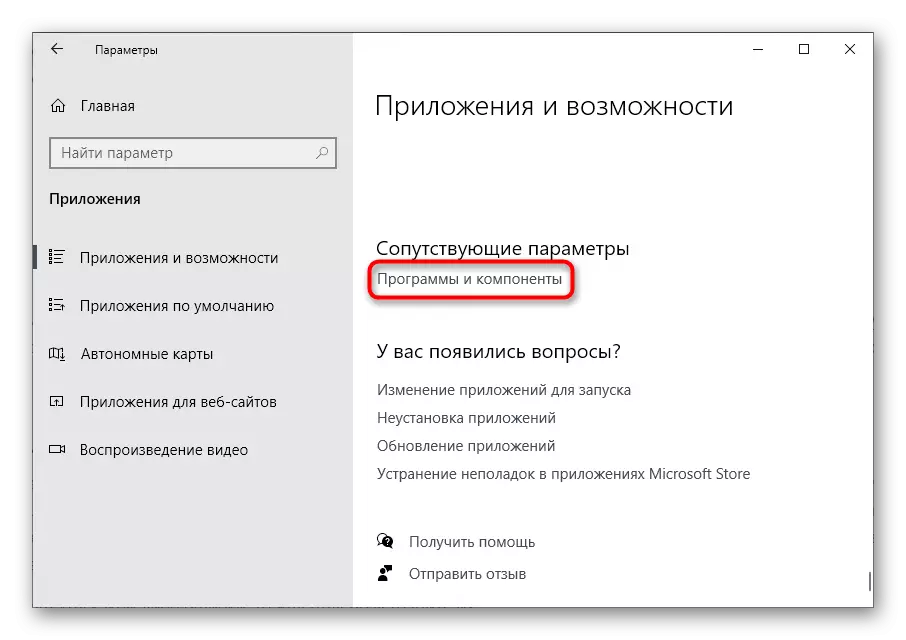


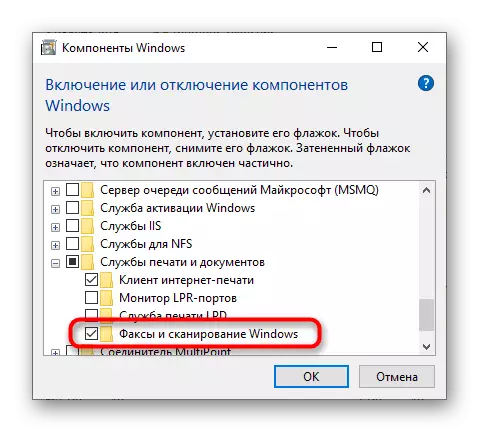
Post apliki la ŝanĝojn, restartigu la komputilon.
Metodo 7: ŝanĝi Windows Konto
La antaŭlasta metodo, kiu povas esti efikaj en la nuna situacio, estas ŝanĝi la Windows uzanto sur tiu, kiu havas administranto rajtoj. Tiu volo helpas forigi problemojn asociita kun limigita aliro nivelo. Pli da informoj pri kiel ŝanĝi la uzanto en la mastruma sistemo, legu la materialojn sur la ligiloj sube.
Legu pli:
Akiru rajtojn pri administranto sur komputilo kun Vindozo 10
Uzu la administran konton en Vindozo

Metodo 8: Reinstali ŝoforo
Malofte eraro kun skanado de la presilo okazas kiam ĝi kutime presas dokumentojn. Tamen, ĝi hazarde asocias kun problema aŭ malmoderna ŝoforo, do oni rekomendas reinstali ĝin kiel ĉekon. La malnova ŝoforo malinstalita estas ekstreme simpla, kiel ni jam diris en alia instrukcio.
Legu pli: Forigu la malnovan presilon

Koncerne la metodon instali novan ŝoforon, ĝi dependas de la impresora modelo. Vi povas uzi la universalan manlibron alklakante la sekvan kaplinion, aŭ iru al la serĉado en nia retejo per enigo de la ĝusta nomo de la aparato uzata en la ŝnuro. Do vi trovos individuan instalan gvidilon al specifaj ekipaĵoj.
Legu pli: Instalado de ŝoforoj por presilo
Se nenio pri la supraj helpoj, plej verŝajne, la problemo estas aparataro, kaj eblas solvi ĝin nur per plena diagnozo de la mekanismo skananta modulo kontaktante specialan servcentron.
